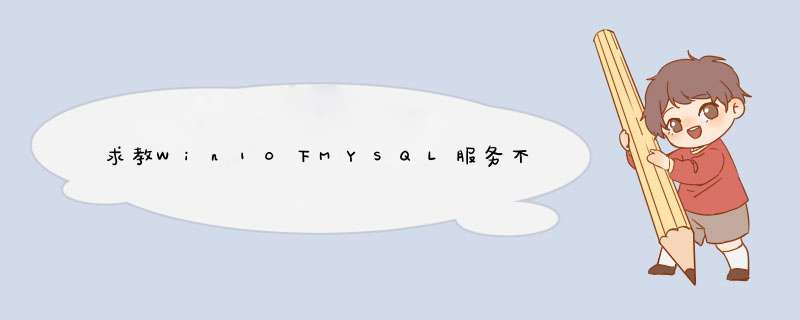
马上再去开启MySql服务就可以顺利开启了。
2、重装mysql时,一直提示“无法启动MYSQL服务,错误1067进程意外终止
重启,修复注册表都没什么用,
网上查了,改什么basedir,也没用
我用的是mysql5.8,
找来找去,想起之前装了wampserver,pc_webserver等集成环境,
此些软件会把my.ini, php.ini 写入C:WINDOWS目录下,并设为只读
解决方法:
把windows目录下,my.ini文件删除,
解决方案一原因:mysql中data文件下的部分目录例如:mysql、test等不小心删除,找回方法
删除后,你的mysql连不上本地的数据库。你在计算机的管理中查看服务发现服务并没有打开,启动服务却发现启动不了。原因是缺少启动所需的mysql.user文件。
解决方法:下载同样的mysql版本,这里注意是同样的。比较安装目录下的文件,缺少的移过去。注意:此时的帐号和密码为初始的root和空。在服务启动mysql服务,打开mysql重新登录,解决
启用MySql服务的时候出现“windows无法启动mysql服务(位于本地计算机上。错误1067:进程意外终止)”,看看mysql服务并没有其他的依赖安系啊,于是突然想到进系统日志看看。果然发现非常多MySql的非常多错误,最终找到问题所在。
mysql
在win7的server里开启MySql服务提示“windows无法启动mysql服务(位于本地计算机上。错误1067:进程意外终止)”
解决的方法二
进入“事件查看器”“应用程序”果然发现非常多MySql的错误Default storage engine (InnoDB) is not available
于是进入MySql的安装文件夹找到my.ini里有一句:default-storage-engine=INNODB改成MYISAM就能够了。
立即再去开启MySql服务就能够顺利开启了。
解决的方法三
重装mysql时,一直提示“无法启动MYSQL服务。错误1067进程意外终止
重新启动。修复注册表都没什么用,
网上查了。改什么basedir,也没用
我用的是mysql5.8,
找来找去。想起之前装了wampserver,pc_webserver等集成环境,
此些软件会把my.ini, php.ini 写入C:WINDOWS文件夹下,并设为仅仅读
解决方法:
把windows文件夹下,my.ini文件删除。
重装mysql,服务启动成功。。。
解决的方法四
1、运行winmysqladmin。生成my.ini文件
2、mysqld -install 启动mysql服务
3、net start mysql 启动mysql服务显示正常
当通过mysql -u root -p 连接时候报服务器没有启动的错误,察看server服务。确实mysql服务没有启动。手动启动产生1067错误。又一次安装过几次mysql,错误依然。察看各个配置都没有错误。
我的系统环境 win2003 mysql版本号4.0.12。
解决的方法。将winmysqladmin生成的my.ini复制到c:windows下再启动mysql就一切OK了。
这个没试过 :事实上不须要又一次配置 你仅仅要在/bin 文件夹下依次点击 mysql.exe
mysqld.exe
mysqld-nt.exe
winmysqladmin.exe
提示框出现后 直接cancle 掉
然后再点击 winmysqladmin.exe 在右下脚那个小图标上 选择启动服务就能够了
安装了一次MySQL,安装版本是win7x64 5.7.16。在安装过程中出现并解决了如下问题:
“mysql 服务无法启动 服务没报告任何错误”
1.下载:
地址:http//dev.mysql.com/downloads/mysql/2.安装:
ZIP Archive版是免安装的。只要解压就行了。不需要安装。我的放在d盘啦。
3.配置:
也就是my.ini文件的由来。
把my-default.ini这个文件复制一下重命名my.ini,然后替换成如下的代码即可:(把里面D:\mysql\mysql-5.6.17-winx64改成你自己的软件路径,保存)?12345678910111213141516 [mysql] # 设置mysql客户端默认字符集 default-character-set=utf8 [mysqld] #设置3306端口 port = 3306 # 设置mysql的安装目录 basedir=D:\mysql\mysql-5.6.17-winx64 # 设置mysql数据库的数据的存放目录 datadir=D:\mysql\mysql-5.6.17-winx64\data # 允许最大连接数 max_connections=200 # 服务端使用的字符集默认为8比特编码的latin1字符集 character-set-server=utf8 # 创建新表时将使用的默认存储引擎 default-storage-engine=INNODB4.安装mysql服务并启动之:
也就是data文件夹的由来啦。
以管理员身份打开cmd窗口后,将目录切换到你解压文件的bin目录再输入mysqld install回车运行就行了
接着就是输入 net start mysql 启动服务
报错!!!
“服务器无法启动,服务器没有报告任何错误。”
然后。。。
再输入mysqld --initialize-insecure --user=mysql(执行完上面命令后,MySQL会自建一个data文件夹,并且建好默认数据库,登录的用户名为root,密码为空)再次启动:再输入 net start mysql 启动服务,OK成功。
就如我图给的那样。
5.打开MySQL数据库即登录MySQL数据库。
还在命令模式下,将目录切换到自己的\bin目录下。
输入mysql -u root -p ,默认是没有密码的。回车进入,root是用户名,(要想这么做的前提是你必须已经打开MySQL服务。不然,是行不通的。)退出exit 回车,就行了。记住直接关闭cmd窗口是没有退出的,要输入exit才会退出啊另外:
1、手动打开MySQL服务的方法,如图:
具体
2.任务管理器打开服务的方式的如下:
配置个环境变量,命令行打开mysql数据库就更简洁。
下面是我的Path环境变量里面配置的东西,明显,看到我的最后一个竟然不是以分号结尾的。
当你要再添加这个MySQL的环境变量到这的时候,前面的分号得补上。然后再添加。
复制代码 代码如下:C:\ProgramData\Oracle\Java\javapathC:\Program Files (x86)\NVIDIA Corporation\PhysX\Common%SystemRoot%\system32%SystemRoot%%SystemRoot%\System32\Wbem%SYSTEMROOT%\System32\WindowsPowerShell\v1.0\%JAVA_HOME%\bin%JAVA_HOME%\jre\binC:\android-sdk-windows\toolsC:\Program Files\TortoiseSVN\bin%MAVEN_HOME%\bin%M2_HOME%\binD:\Program Files\nodejs\配置好环境变量之后,就可以直接cmd之后,不用进入目录,然后输入mysql -u root -p,就打开MySQL数据库了,当然你的服务必须启动先,不然还是不行。
现在环境是好了,但是我不知道怎么写语句呀。额呵呵,尴尬了。
以上就是我这次配置环境的记录啦。
参考的某度经验,再加上自己的实践。留下此记录,以备后用。
简单使用的一个语句的示意
欢迎分享,转载请注明来源:内存溢出

 微信扫一扫
微信扫一扫
 支付宝扫一扫
支付宝扫一扫
评论列表(0条)